qui puoi trovare qualche risposta ai tuoi dubbi.
Se l'argomento che ti interessa non è presente, ti prego di segnalarmelo.
Per tradurre questo tutorial ho usato PSP X.
Questo tutorial è una creazione di ©Titoune e non può essere copiato su altri siti nè essere offerto per il download.
Lo stesso vale per la mia traduzione.
Il materiale viene da vari gruppi di condivisione. Il copyright appartiene ai rispettivi autori.
Grazie ai creatori dei tubes che mettono a disposizione il loro lavoro in vari gruppi di condivisione.
Occorrente:
Materiale qui
Il tube usato è di Nara Pamplona.
Rispetta il lavoro degli autori, non cambiare il nome del file e non cancellare il watermark.
Filtri:
consulta, se necessario, la mia sezione filtri qui
FM Tile Tools - Blend Emboss qui
Simple - Centre Tile qui
Mura's Meister - Cloud qui
Graphics Plus - Cross Shadow qui
Mehdi - Kaleidoscope 2.1 qui
Alien Skin Xenofex 2.0 - Constellation qui
Alien Skin Eye Candy 5 Impact qui
Ti servirà anche Animation Shop qui

Metti la selezione "selection_cadres_brown" nella cartella Selezioni.
La maschera Corel_07_006 è standard in PSP e, nelle versioni precedenti, corrisponde alla maschera Bordo increspato. Se non la trovi nel tuo PSP, metti quella fornita nella cartella Maschere.
Metti il preset Glass_CG6 nella cartella del filtro: Alien Skin Eye Candy 5 Impact>Settings>Glass (doppio clic sul file e il preset sarà automaticamente installato).
Se preferisci puoi importarlo, quando ti servirà, dalla cartella in cui hai scompattato il materiale.
Vedi la scheda del filtro qui e come importare un preset in Eye Candy qui
1. Imposta il colore di primo piano con #e7dddd,
e il colore di sfondo con #634343.
2. Apri una nuova immagine trasparente 750 x 600 pixels.
Selezione>Seleziona tutto.
3. Apri l'immagine "WA02_007L" e vai a Modifica>Copia.
Torna al tuo lavoro e vai a Modifica>Incolla nella selezione.
Selezione>Deseleziona.
4. Regola>Tonalità e saturazione>Viraggio, con i valori corrispondenti al colore di sfondo.

5. Effetti>Plugins>FM Tile Tools - Blend Emboss, con i settaggi standard.

6. Apri il tube g_043011 e vai a Modifica>Copia.
Torna al tuo lavoro e vai a Modifica>Incolla come nuovo livello.
7. Immagine>Ridimensiona, una volta al 55% e una volta al 65%, tutti i livelli non selezionato.
Immagine>Rifletti.
8. Effetti>Effetti di immagine>Scostamento.
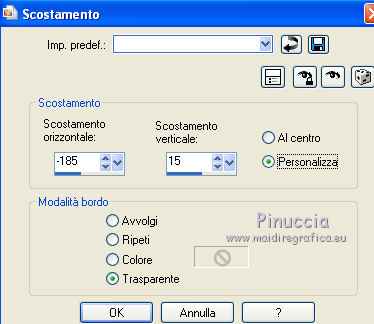
9. Effetti>Plugins>Mehdi - Kaleidoscope 2.1.
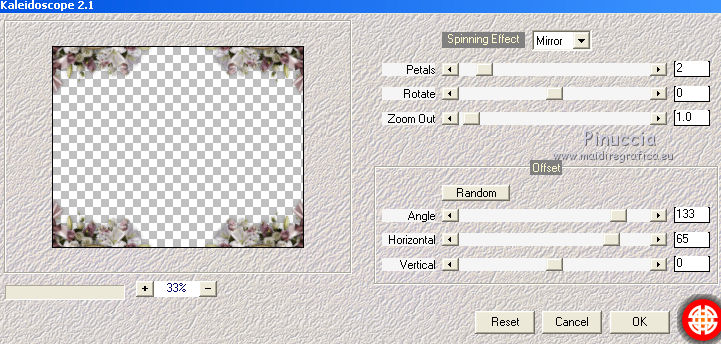
10. Modifica>Incolla come nuovo livello (il tube g_043011 è ancora in memoria).
11. Immagine>Ridimensiona, una volta al 55%, e una volta al 70%, tutti i livelli non selezionato.
Immagine>Rifletti.
12. Effetti>Effetti di immagine>Scostamento.

Livelli>Disponi>Sposta giù.

13. Selezione>Carica/Salva selezione>Carica selezione da disco.
Cerca e carica la selezione "selection_cadres_brown".
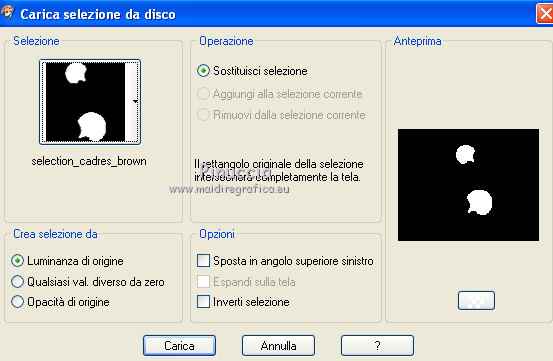
14. Livelli>Nuovo livello raster.
Livelli>Disponi>Sposta giù.
15. Effetti>Plugins>Mura's Meister - Cloud, con i settaggi standard.
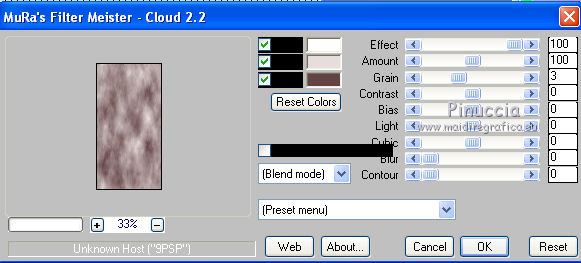
ricorda che questo filtro lavora con i lavori impostati nella paletta dei materiali, ma tiene in memoria il primo settaggio dall'apertura del programma.
Quindi se hai già usato il filtro, per essere sicuro di avere impostati i colori corretti premi il tasto Reset.
Premere successivamente il tasto Reset serve per cambiare casualmente (ragione per la quale il tuo risultato non potrà essere uguale al mio esempio, l'aspetto delle nuvole.
Selezione>Deseleziona.
16. Apri il tube del paesaggio 2524-luzcristina.
17. Immagine>Ridimensiona, 2 volte al 75%, tutti i livelli non selezionato.
Modifica>Copia.
Torna al tuo lavoro e vai a Modifica>Incolla come nuovo livello.
18. Effetti>Effetti di immagine>Scostamento.
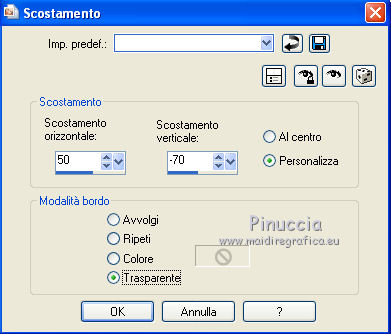
19. Selezione>Carica/Salva selezione>Carica selezione da disco.
Carica nuovamente la selezione "selection_cadres_brown".
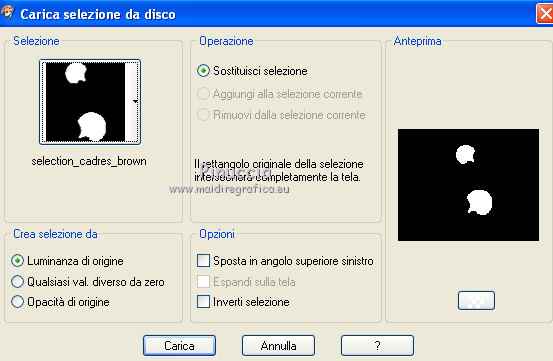
Selezione>Inverti.
Premi sulla tastiera il tasto CANC.
Selezione>Deseleziona.
Cambia la modalità di miscelatura di questo livello in Luminanza (Esistente).
20. Effetti>Plugins>FM Tile Tools - Blend Emboss, con i settaggi standard.
21. Modifica>Incolla come nuovo livello (il tube del paesaggio ridimensionato è ancora in memoria).
22. Effetti>Effetti di immagine>Scostamento.
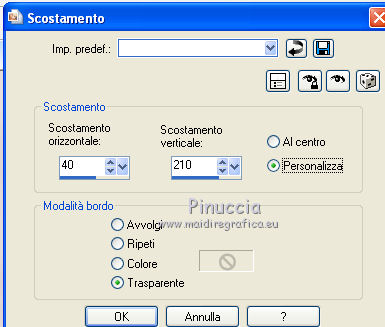
23. Selezione>Carica/Salva selezione>Carica selezione da disco.
Ancora una volta carica la selezione "selection_cadres_brown".
Selezione>Inverti.
Premi sulla tastiera il tasto CANC.
Cambia la modalità di miscelatura di questo livello in Luminanza (esistente).
24. Effetti>Plugins>FM Tile Tools - Blend Emboss, con i settaggi standard.
25. Attiva il livello del quadro con la selezione attiva.
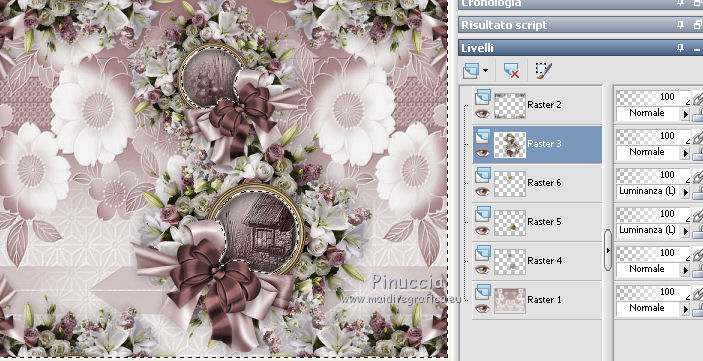
Selezione>Inverti.
26. Effetti>Plugins>Alien Skin Eye Candy 5 Impact - Glass,
seleziona il preset Glass_CG6 e ok.
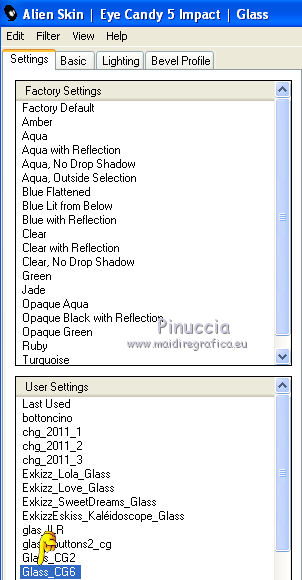
Selezione>Deseleziona.
27. Attiva il livello Raster 1.
Riempi  con il colore di sfondo.
con il colore di sfondo.
Effetti>Plugins>Graphics Plus - Cross Shadow, con i settaggi standard.

28. Selezione>Carica/Salva maschera>Carica maschera da disco.
Cerca e carica la maschera Bordo increspato (Corel_07_006).
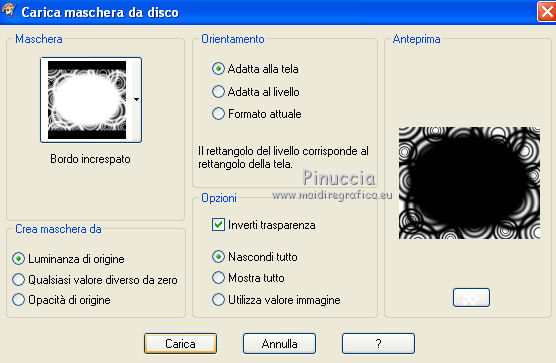
Livelli>unisci>Unisci gruppo.
29. Effetti>Effetti 3D>Sfalsa ombra, con il colore #4a2317.

Livelli>Duplica.
Abbassa l'opacità di questo livello al 70%.
Rinomina il livello "animazione".
30. Attiva il livello superiore.
Livelli>Nuovo livello raster.
Riempi  con il colore di primo piano.
con il colore di primo piano.
31. Selezione>Seleziona tutto.
Selezione>Modifica>Contrai - 2 pixels.
Premi sulla tastiera il tasto CANC.
Selezione>Inverti.
32. Effetti>Effetti 3D>Sfalsa ombra, con i settaggi precedenti.
Selezione>Deseleziona.
33. Attiva il livello Raster 1.
Modifica>Copia.
Selezione>Seleziona tutto.
Immagine>Ritaglia la selezione.
34. Immagine>Dimensioni tela - 800 x 650 pixels.
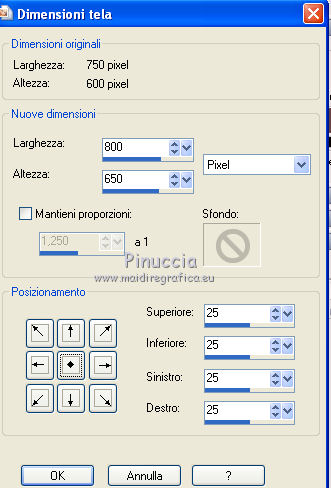
35. Livelli>Nuovo livello raster.
Livelli>Disponi>Sposta giù.
Selezione>Seleziona tutto.
Modifica>Incolla nella selezione.
36. Effetti>Plugins>Simple - Centre Tile.
Mantieni selezionato.
37. Livelli>Nuovo livello raster.
Livelli>Disponi>Porta in alto.
Riempi  con il colore di primo piano.
con il colore di primo piano.
38. Selezione>Modifica>Contrai - 2 pixels.
Premi sulla tastiera il tasto CANC.
Selezione>Inverti.
39. Effetti>Effetti 3D>Sfalsa ombra, con i settaggi precedenti.
Selezione>Deseleziona.
40. Apri il tube NP-655 e vai a Modifica>Copia.
Torna al tuo lavoro e vai a Modifica>Incolla come nuovo livello.
41. Immagine>Ridimensiona, all'80%, tutti i livelli non selezionato.
Spostalo  a sinistra.
a sinistra.
42. Effetti>Effetti 3D>Sfalsa ombra, con i settaggi precedenti.
43. Apri il tube Titoune_coins e vai a Modifica>Copia.
Torna al tuo lavoro e vai a Modifica>Incolla come nuovo livello.
44. Regola>Tonalità e saturazione>Viraggio con i settaggi precedenti.
45. Effetti>Effetti 3D>Sfalsa ombra, con i settaggi precedenti.
Firma il tuo lavoro.
46. Animazione.
Attiva il livello "animazione".
Effetti>Plugins>Alien Skin Xenofex 2.0 - Constellation.
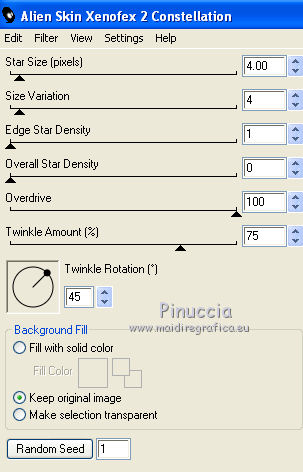
Modifica>Copia Unione.
Apri Animation Shop e vai a Modifica>Incolla>Incolla come nuova animazione.
47. Torna in PSP.
Modifica>Annulla azione Constellation.
Ripeti l'Effetto Constellation cliccando una volta su Random Seed.
Modifica>Copia Unione.
Torna in Animation Shop e vai a Modifica>Incolla>Incolla dopo il fotogramma corrente.
48. Di nuovo in PSP.
Modifica>Annulla azione Constellation.
Ripeti l'Effetto Constellation cliccando una volta su Random Seed.
Modifica>Copia Unione.
Torna in Animation Shop e vai a Modifica>Incolla>Incolla dopo il fotogramma corrente.
Modifica>Seleziona tutto.
Animazione>Proprietà fotogramma e imposta la velocità a 20.

Controlla il risultato cliccando su Visualizza  e salva in formato gif.
e salva in formato gif.

Se hai problemi o dubbi, o trovi un link non funzionante,
o anche soltanto per un saluto, scrivimi.
20 Settembre 2011

